アプリケーションで UI ライブラリのテーマを設定する
Azure Communication Services UI ライブラリは、一連のコンポーネント、アイコン、および複合要素であり、プロジェクトの高品質なユーザー インターフェイスを簡単に構築できます。 UI ライブラリでは、Microsoft が使用するクロスプラットフォーム 設計システムである Fluent UI のコンポーネントとアイコンを使用します。 その結果、使いやすさ、アクセシビリティ、ローカリゼーションを念頭に置いてコンポーネントが構築されます。
この記事では、アプリケーションを構成するときに UI ライブラリ コンポーネントのテーマを変更する方法について説明します。
UI ライブラリは、別のサイトの開発者向けに完全に文書化されています。 このドキュメントは対話型であり、Web ページから直接試してみる機能を提供することで、API のしくみを理解するのに役立ちます。 詳細については、UI ライブラリのドキュメントを 参照してください。
前提条件
- アクティブなサブスクリプションが含まれる Azure アカウント。 無料でアカウントを作成できます。
- デプロイ済みの Communication Services リソース。 Communication Services リソースを作成します。
- 通話クライアントを有効にするためのユーザー アクセス トークン。 ユーザー アクセス トークンを取得します。
- 省略可能: UI ライブラリの複合の概要に関するクイック スタートの完了。
テーマを設定する
Web UI ライブラリに関する詳細なドキュメントとクイック スタートについては、Web UI ライブラリのストーリーブックを参照してください。
詳細については、Web UI ライブラリのテーマを参照してください。
詳細については、オープンソースの Android UI ライブラリとサンプル アプリケーション コードを参照してください。
テーマの定義
Android でのテーマは、XML リソース ファイルを介して処理されます。 Microsoft では、次のリソース ID をパブリック スコープに公開しています。
<resources>
<public name="AzureCommunicationUICalling.Theme" type="style" />
<public name="azure_communication_ui_calling_primary_color" type="attr" />
<public name="azure_communication_ui_calling_primary_color_tint10" type="attr" />
<public name="azure_communication_ui_calling_primary_color_tint20" type="attr" />
<public name="azure_communication_ui_calling_primary_color_tint30" type="attr" />
</resources>
次のようなテーマをアプリに実装して、主な色と濃淡を指定できます。
<style name="MyCompany.CallComposite" parent="AzureCommunicationUICalling.Theme">
<item name="azure_communication_ui_calling_primary_color">#7800D4</item>
<item name="azure_communication_ui_calling_primary_color_tint10">#882BD8</item>
<item name="azure_communication_ui_calling_primary_color_tint20">#E0C7F4</item>
<item name="azure_communication_ui_calling_primary_color_tint30">#ECDEF9</item>
</style>
前の例は、次の UI 要素に影響します。
- PrimaryColor:
- アバター/ビデオ - 境界線 - 発話の表示
- [通話に参加] ボタン - 背景
- PrimaryColorTint10 Color:
- [通話に参加] ボタン - 背景 - 強調表示 - ライト モード
- [通話に参加] ボタン - 境界線 - ライト/ダーク モード
- PrimaryColorTint20 Color:
- [通話に参加] ボタン - 背景 - 強調表示 - ダーク モード
- PrimaryColorTint30 Color:
- [通話に参加] ボタン - 境界線 - 強調表示 - ライト/ダーク モード
テーマの適用
テーマ のスタイルは、テーマ リソース ID ThemeConfiguration/ThemeCallCompositeBuilderを渡すために適用されます。
val callComposite: CallComposite =
CallCompositeBuilder()
.theme(R.style.MyCompany_CallComposite)
.build()
明るいモードと暗いモード
Android リソース システムでは、夜間テーマが処理されます。 Android のナイト モードは、システム全体の構成です。 夜間モードを有効にすると、Android はフォルダー内の -night/ リソースを優先します。 ナイトモードの色を指定するには、2 番目 theme.xml のファイルを values-night/.
ナイト モードをプログラムで有効にする場合、Android では次の関数を使用できます。 ただし、この構成はアプリケーションにグローバルに適用されます。 1 つのアクティビティに対してナイト モードを設定するための、信頼性の高い方法はありません。 ダーク テーマを適用するには、アプリケーションで次の設定を使用します。
AppCompatDelegate.setDefaultNightMode(AppCompatDelegate.MODE_NIGHT_YES)
詳細については、オープンソースの iOS UI ライブラリとサンプル アプリケーション コードを参照してください。
テーマの定義
テーマをカスタマイズするには、主色とそれに関連付けられている濃淡を変更します。 配色では、明るいモードと暗いモードをオーバーライドすることもできます。
影響を受ける UI
- PrimaryColor:
- アバター/ビデオ - 境界線 - 発話の表示
- [通話に参加] ボタン - 背景
- PrimaryColorTint10 Color:
- [通話に参加] ボタン - 背景 - 強調表示 - ライト モード
- [通話に参加] ボタン - 境界線 - ライト/ダーク モード
- PrimaryColorTint20 Color:
- [通話に参加] ボタン - 背景 - 強調表示 - ダーク モード
- PrimaryColorTint30 Color:
- [通話に参加] ボタン - 境界線 - 強調表示 - ライト/ダーク モード
実装
プロトコルを実装するカスタム テーマ オプションを ThemeOptions 作成できます。 その新しいクラス CallCompositeOptionsのインスタンスを .
class CustomThemeOptions: ThemeOptions {
var primaryColor: UIColor {
return UIColor(named: "primaryColor")
}
var primaryColorTint10: UIColor {
return UIColor(named: "primaryColorTint10")
}
var primaryColorTint20: UIColor {
return UIColor(named: "primaryColorTint20")
}
var primaryColorTint30: UIColor {
return UIColor(named: "primaryColorTint30")
}
var colorSchemeOverride: UIUserInterfaceStyle {
return UIUserInterfaceStyle.dark
}
}
let callCompositeOptions = CallCompositeOptions(theme: CustomThemeOptions())
カラー アセットの定義
ライト モードとダーク モードの網掛けを使用して、アセット内の各色を定義します。 次の参照画像は、Xcode プロジェクトでアセットを構成する方法を示しています。
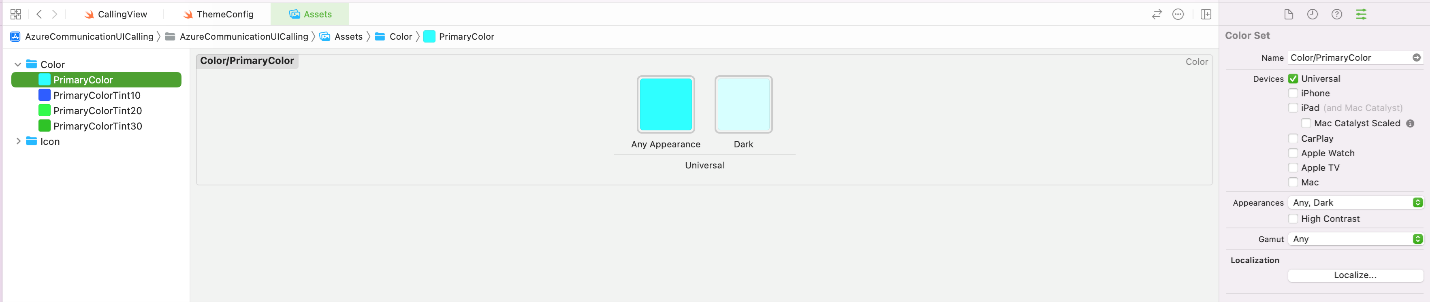
次のステップ
フィードバック
以下は間もなく提供いたします。2024 年を通じて、コンテンツのフィードバック メカニズムとして GitHub の issue を段階的に廃止し、新しいフィードバック システムに置き換えます。 詳細については、「https://aka.ms/ContentUserFeedback」を参照してください。
フィードバックの送信と表示